本文所分享的知识点是【excel如何录制宏?excel宏的使用图文教程】,欢迎您喜欢我爱IT技术网所分享的教程、知识、经验或攻略,下面是详细的讲解。
excel如何录制宏?excel宏的使用图文教程
为了简省操作,用户可以在Excel中将录制好的宏直接应用到其他表格当中,说到录制宏有很多用户都不会,那么excel如何录制宏?下面网管之家小编就为大家带来excel宏的使用图文教程,一起来看看吧!

工具/原料
excel
1、excel宏在哪里呢,打开excel表格,点击左上角的office图标,然后选择excel选项。
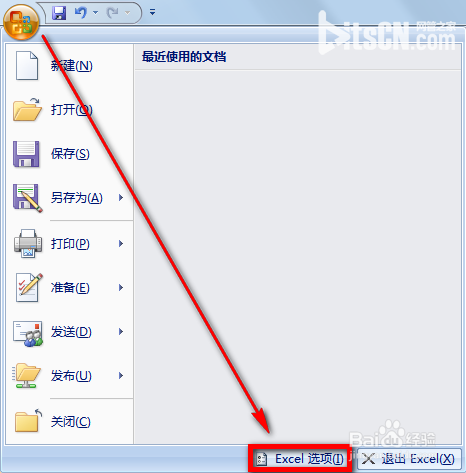
2、在excel选项的常用中勾选在功能区显示“开发工具”选项卡,然后点击确定。
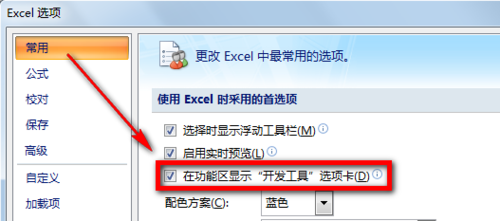
3、此时在excel开发工具中就可以点击录制excel宏。
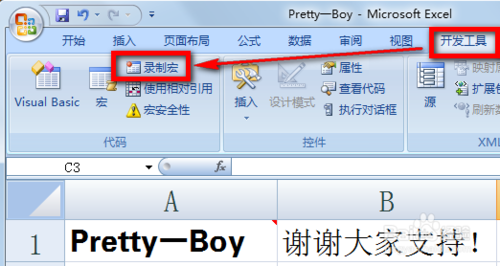
4、设置excel宏的名称,快捷键,同时设置保存在何处,然后点击确定。
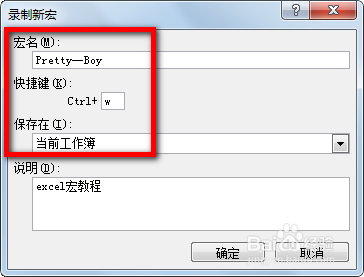
5、在excel宏中有个是否使用相对引用需要注意一下,然后对excel表做一些更改,小编就改一下字体颜色。
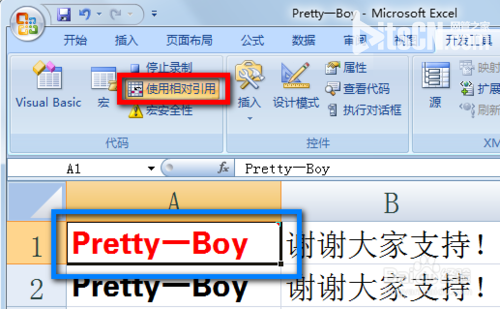
6、excel宏录制好之后我们便可以点击停止录制了。
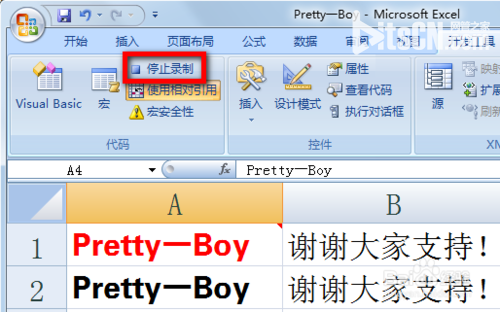
7、将光标定位在其它单元格,然后按自己设置的excel宏快捷键就可以自动修改字体颜色了。小编这里只举一个最简单的例子,其它复杂一些的工作同样可以使用excel宏来处理。
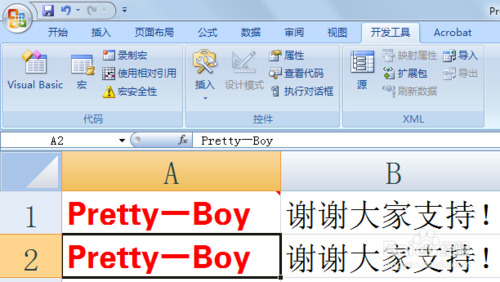
END
以上就是excel宏的使用图文教程,大家看明白了吗?希望这篇教程对大家有所帮助,谢谢阅读!
关于excel如何录制宏?excel宏的使用图文教程的相关讨论如下:
相关问题:excel2013录制的宏如在另外的excel文档中使用呢?
答:以2003为例,打开你录制了宏的工作簿,点击工具-宏-visual basic编辑器,在左侧工程栏里面找到你录制的宏,一般在最底下,名称为“模块”,点开+号,选择相应的模块(一般默认是模块1),右键-导出文件。然后在新的工作簿中重复上面的动作,最后改... >>详细
相关问题:excel2003关于录制宏的具体使用方法
答:点击Excel菜单栏中的“工具”→“宏”→“录制新宏”。 接着在“录制新宏”中修改“宏名”如“两端对齐”,再保存在“当前工作北中按“确定”即可。 此时会有一个录制器出现在Excel表格栏内已经是开始录制状态了。 接下来开始录制“两端对齐”,点击“格式”→“单元格”... >>详细
相关问题:excel如何录制宏
答:以03版EXCEL为例,按“工具-宏-录制新宏”,会弹出录制宏窗口,给要录制的宏起一个名字(用默认名字也行),确定后,就可以在工作表中操作,例如输入公式、数据排序、设置颜色等,完成后按“停止录制”,即可得到一个实现此前操作的宏,使用这个宏... >>详细
- 评论列表(网友评论仅供网友表达个人看法,并不表明本站同意其观点或证实其描述)
-
